Se você procura uma alternativa o editor Atom, conheça e veja como instalar o editor de texto Pulsar no Linux via Flatpak.
Pulsar é um um editor de texto hiper-hackeável liderado pela comunidade, e o sucessor do famoso editor Atom.
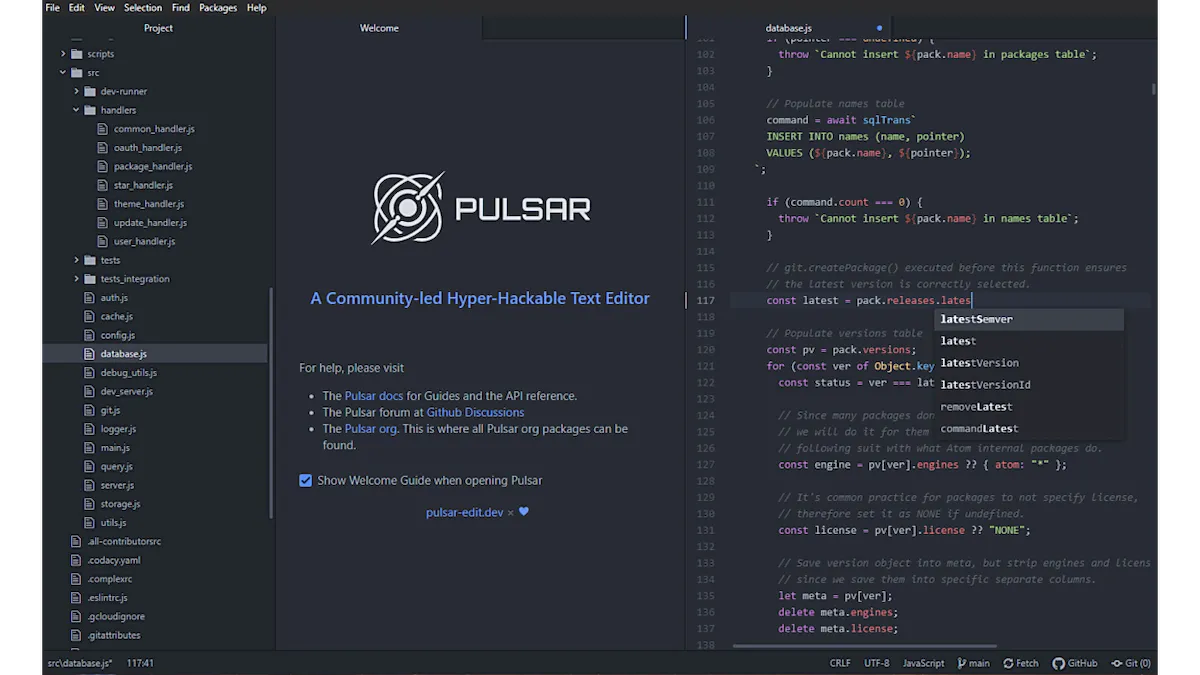
O Pulsar visa não apenas alcançar a paridade de recursos com o Atom original, mas trazer o Pulsar para o século 21, atualizando a arquitetura subjacente e suportando recursos modernos.
Ele está sendo feito por uma comunidade que se reuniu a partir dos remanescentes estelares do Atom. Uma comunidade que quer construir sobre o enorme legado que foi deixado e criar um editor hackeável exclusivo.
Como instalar o editor de texto Pulsar no Linux via Flatpak
Para instalar o editor de texto Pulsar no Linux via Flatpak você precisa ter o suporte a essa tecnologia instalado em seu sistema. Se não tiver, use o tutorial abaixo para instalar:
Como instalar o suporte a Flatpak no Linux
Depois, você pode instalar o editor de texto Pulsar no Linux via Flatpak, fazendo o seguinte:
Passo 1. Abra um terminal;
Passo 2. Use o comando abaixo para instalar o programa via Flatpak. Tenha paciência, pois muitas vezes pode demorar vários minutos para que o Flatpak faça o download de tudo o que precisa;
flatpak install --user https://flathub.org/repo/appstream/dev.pulsar_edit.Pulsar.flatpakrefPasso 3. Para atualizar o programa, quando uma nova versão estiver disponível, execute o comando:
flatpak --user update dev.pulsar_edit.PulsarPronto! Agora, quando quiser iniciar o programa, digite flatpak run dev.pulsar_edit.Pulsar em um terminal.
Você também pode tentar iniciar o programa no menu Aplicativos/Dash/Atividades ou qualquer outro lançador de aplicativos da sua distro, ou digite pulsar ou em um terminal, seguido da tecla TAB.
Como desinstalar
Depois, se for necessário, para desinstalar o editor de texto Pulsar via Flatpak, faça o seguinte:
Passo 1. Abra um terminal;
Passo 2. Desinstale o programa, usando o seguinte comando no terminal:
flatpak --user uninstall dev.pulsar_edit.PulsarOu
flatpak uninstall dev.pulsar_edit.Pulsar